日報・週報ワークフローインポート機能を利用すると、日報や週報の承認フローを一括で登録/変更できます。
- データインポート機能は誤った使い方をすると、データの損失や重複登録などを招くおそれがあります。実行する前に必ず以下の注意を参照してください。
インポートの注意
インポートデータの作成
日報・週報ワークフロー情報をエクスポートし、データを入力し、インポートするCSVファイルを作成します。
- 「申請者_部署番号」項目または「申請者_社員番号」項目で、登録済みデータの存在確認を行います。この項目の指定を誤ると、意図しないデータの登録・更新が実施され、既存データを損失するおそれがあります。
ファイル添付とデータ処理の設定
CSVファイルを指定し、新規・重複データの処理を選択します。
1. [システムの設定]の[データのインポート]画面で、[日報・週報ワークフローインポート]をクリックします。
画面の見かた(データのインポート_管理者)
2. 各項目を入力/選択します。 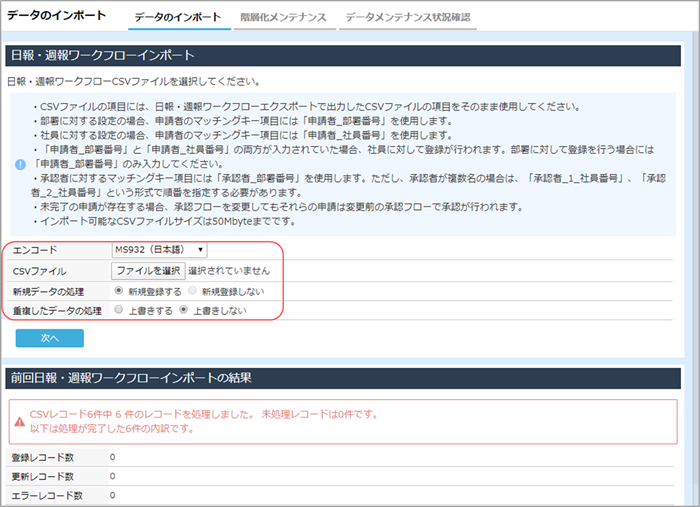
| 項目 | 説明 |
|---|---|
| [エンコード] | 使用している言語に合わせて、CSVファイルの文字コードを選択します。 |
| [CSVファイル] | [ファイルを選択]ボタンをクリックして、アップロードするCSVファイルを指定します。 |
| [新規データの処理] | マッチングの結果、CSVファイル内のデータがワークフローとして登録されていない場合の処理方法を選択します。
|
| [重複したデータの処理] | マッチングの結果、CSVファイル内のデータがすでにワークフローとして登録されている場合の処理方法を選択します。
|
- 画面下部には、[前回日報・週報ワークフローインポートの結果]が表示されます。インポートがまだ実行されていない場合は、件数が0件となります。
3. [次へ]ボタンをクリックします。
インポートの実行
登録/変更される項目(マッピング)を確認し、インポートを実行します。
1. [日報・週報ワークフローインポート確認]でデータのマッピングを確認し、[インポート開始]ボタンをクリックします。
マッチングキーに設定した項目が赤字で表示されます。登録/変更される項目は、登録/変更後の内容が黒字で表示されます。更新対象外の項目は青字で表示されます。
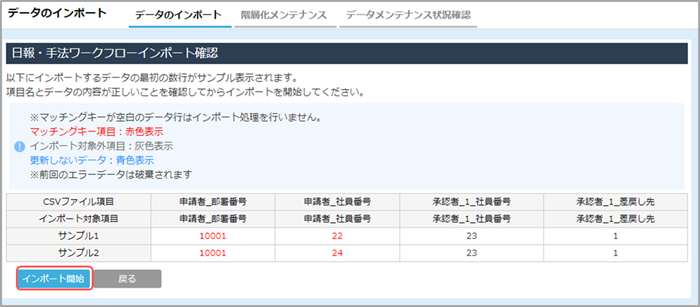
確認のメッセージが表示されます。
2. [OK]ボタンをクリックします。
インポートが実行されます。完了すると、[日報・週報ワークフローインポート結果]に結果が表示されます。 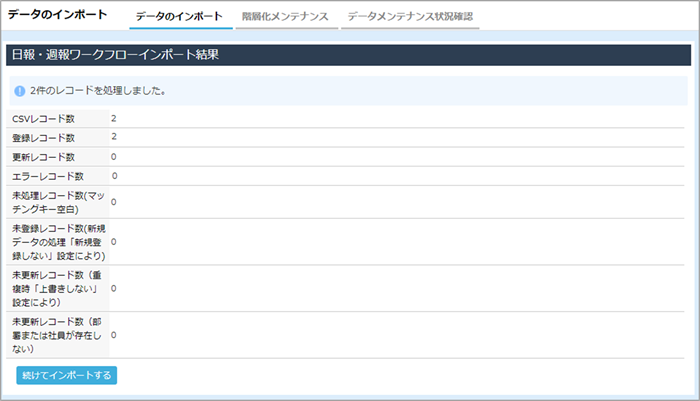 [続けてインポートする]ボタンをクリックすると、[日報・週報ワークフローインポート]に戻ります。
[続けてインポートする]ボタンをクリックすると、[日報・週報ワークフローインポート]に戻ります。
- エラーが発生した場合は、[該当データダウンロード]をクリックすると、エラーが発生したデータのCSVファイルをダウンロードできます。CSVファイルの1列目で、エラー原因の詳細を確認できます。
- インポートの進捗状況は、[データメンテナンス状況確認]画面でも確認できます。
データメンテナンス状況確認 - 動作中のインポートを停止したい場合は、[インポート強制停止]画面より停止することが可能です。
詳細は、以下をご参照ください。
インポート強制停止
インポート結果の見かた
日報・週報ワークフローインポート完了時に表示される各エラーの内容は、以下のとおりです。エラー内容を確認のうえ、必要に応じてCSVデータを修正し、再度インポートを行ってください。
| エラー | 詳細 |
|---|---|
| エラーレコード数 | データ形式が不正なためインポートされなかったデータ数が表示されます。 |
| 未処理レコード数(マッチングキー空白) | マッチングキーに指定された項目に値が入力されていなかったため、インポートされなかったデータ数が表示されます。 |
| 未処理レコード数(新規データの処理「新規登録しない」設定により) | 新規登録が可能なデータだが、[新規データの処理]で[新規登録しない]を選択したためインポートされなかったデータ数が表示されます。 |
| 未処理レコード数(重複時「上書きしない」設定により) | 上書き登録が可能なデータだが、[重複したデータの処理]で[上書きしない]を選択したためインポートされなかったデータ数が表示されます。 |
| 未処理レコード数(部署または社員が存在しない) | マッチングの結果、登録先の所属カテゴリが存在しなかったためインポートされなかったデータ数が表示されます。 |
